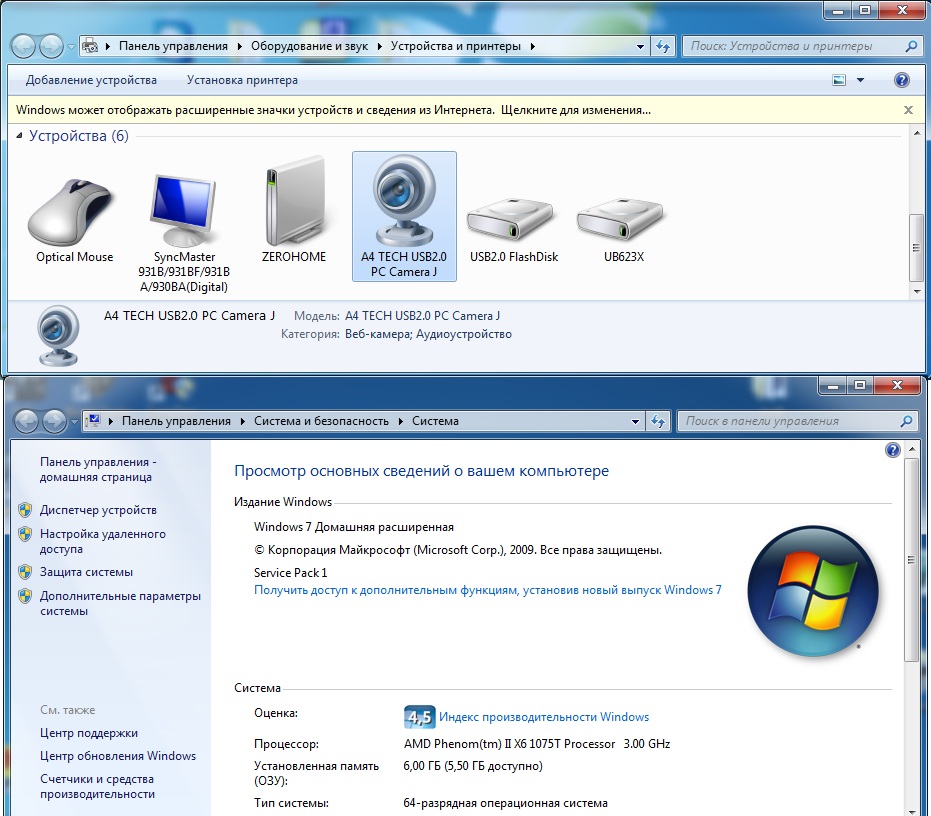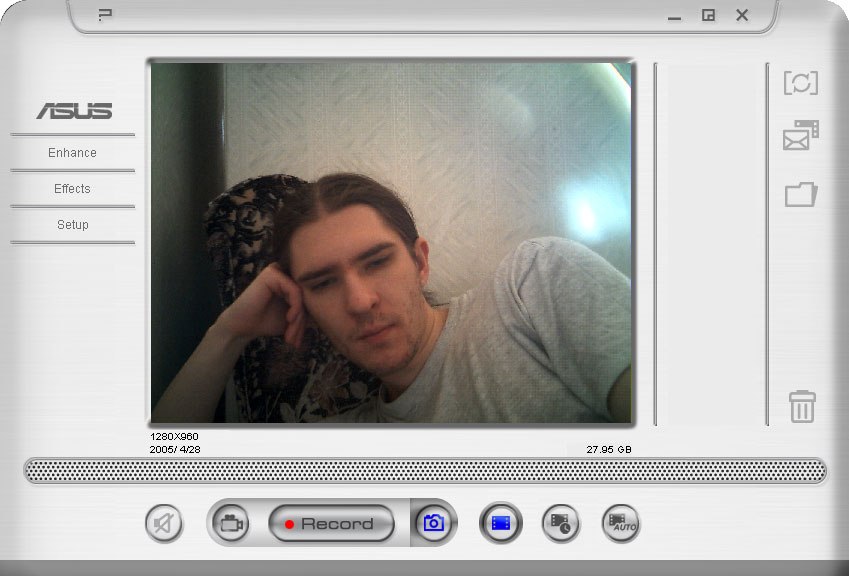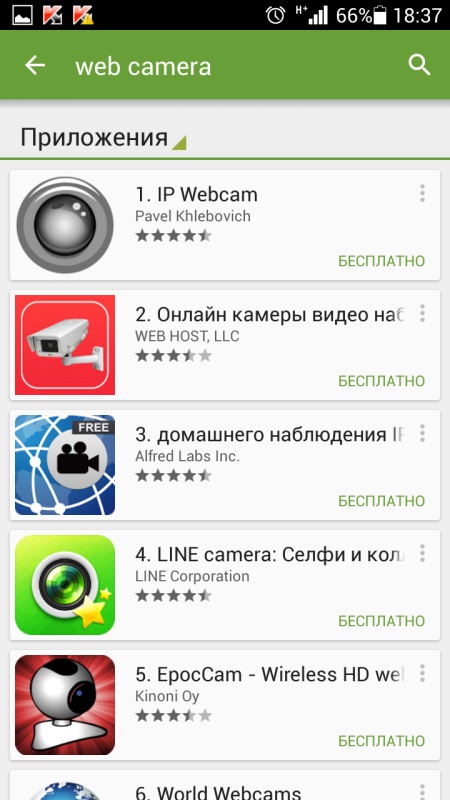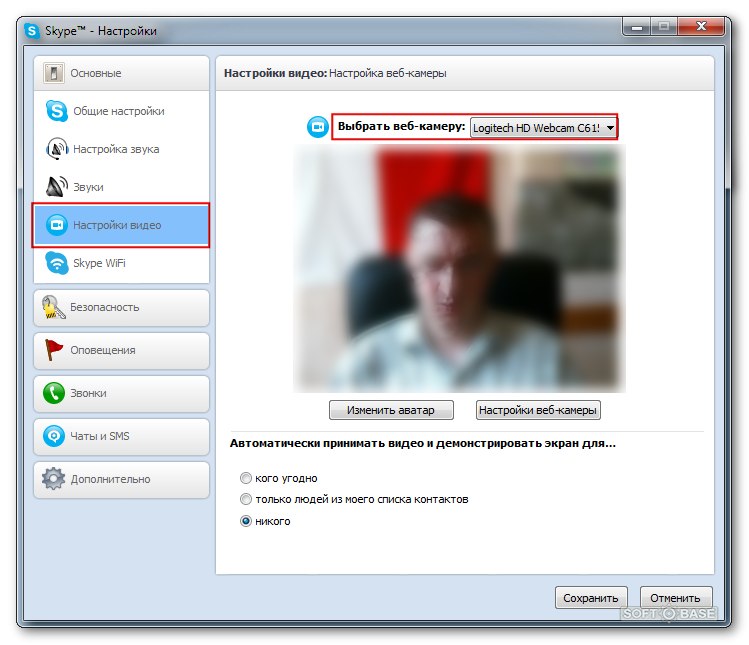Pagrieziet kameru Windows 7 versijā

Vispirms sākt strādāt arWeb kameru, jums vajadzētu pārliecināties, ka tā ir pareizi pievienota tehnoloģijai, šajā gadījumā - klēpjdatoram vai datoram. Tas attiecas uz opciju, ja tiek izmantota atsevišķa USB kamera. Ja tā ir iebūvēta, tad tā palaišanai tiks izmantotas citas metodes.
Webcam - lieliskas iespējas jūsu saziņai
Internets dod mums vēl vairāk iespējusazināties. Papildus dažādām tērzētavām, e-pastam, pašlaik arvien populārāka kļūst cita veida saziņa - video. Šī tehnoloģija ļaus ne tikai sarunāties ar pretinieku, bet arī redzēt viņu caur monitoru. Kas jums ir nepieciešams, lai sāktu tīmekļa kameru sistēmā Windows 7? Tam nepieciešamas divas galvenās sastāvdaļas:
dators vai klēpjdators ar Windows7;
webcam.

Kā ieslēgt kameru sistēmā Windows 7
Katrs tīmekļa kameru modeļu komplekts ir aprīkots ar diskuar papildu programmatūru, uz kuras atrodas vadītāji. Pievienojiet ierīci datoram un instalējiet to. Arī diskā jau ir programma, ar kuras palīdzību mēs kontrolēam pievienoto kameru. Pēc draivera instalēšanas instalējiet šo programmu. Tad restartējiet datoru.
Pēc tam, kad viss ir uzstādīts mūsu panelīsistēma parādās programmas ikona. Noklikšķiniet uz tā un izvēlieties "Ieslēgts" vai "Palaist". Tagad tīmekļa kamera jau darbojas pilnībā.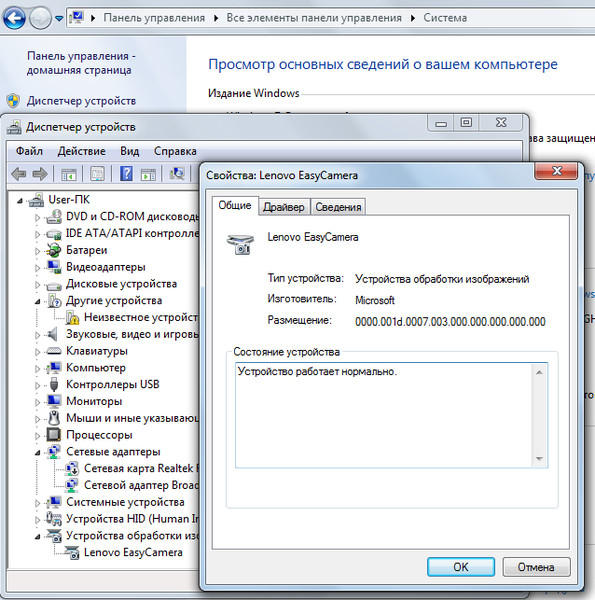
Tas gadās, ka pēc pilnīgas programmas instalēšanas visito pašu nevar automātiski palaist - "Windows 7" neredz tīmekļa kameru. Šajā gadījumā ikona neparādās uzdevumjoslā. Meklējam to, izmantojot darbvirsmas "Start" vai palaišanas saīsni, pēc tam izvēlnē izvēlieties "On".
Bieži vien ir situācija, ka webcam bijanopirka ilgu laiku, tāpēc draiveri ar atbilstošo programmu Windows7 komplektā nebija. Ja jūs zināt, kas ir jūsu kameras modelis, pareizais risinājums tiks lejupielādēts draiverus un programmatūru konkrētām ierīcēm ražotāja vietnē. Un situācijā, kad modelis nav zināms, tas nav grūti mācīties. Lai to paveiktu, mēs savienojam to ar datoru, pēc kura mēs nekavējoties redzēsim ierīces automātisko noteikšanu un tā nosaukumu, kas tiek izmantots.
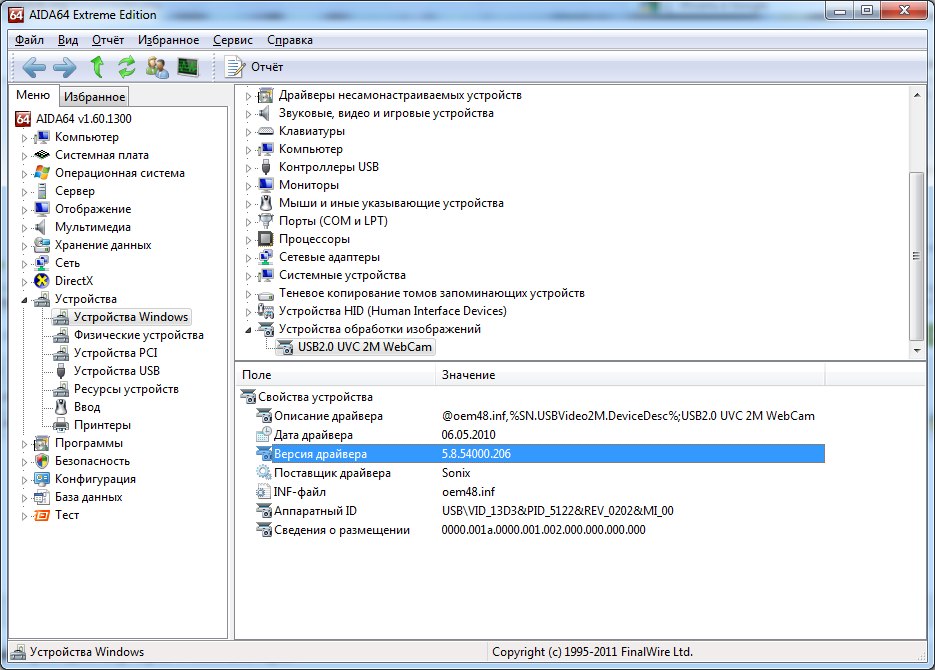
Meklēt vajadzīgo programmu
Kad mēs meklējam programmatūru, kurvideo tiek izmantots, pirmā lieta, ko mēs darām, ir doties uz Windows saderības centru. Tas ir diezgan ērts resurss, lai atrastu saderīgas programmas un ierīces.
Padomi kameras iegādei
Izvēloties modeli, ievērojiet dažusfunkcijas. Ja ierīce ir iegādāta, izmantojot iebūvētu kameru, tad visticamāk jums vairs nebūs vajadzīga cita. Bet izvēle vienmēr ir jūsu, jo abām ir priekšrocības. Iekšējā kamera ir kompakta un pastāvīgi ir ar jums, un ārējā - nodrošinās augstākas kvalitātes video.
Ieteikumi darbam ar kameru
Nepārslēdziet gaidīšanas režīmu ar tūlītēju sistēmas aktivizēšanu, kamēr strāvas indikators kļūst dzeltens;
atkal ir jākontrolē, vai kameras programmatūra ir apvienota ar nepieciešamo "Windows" versiju;
ja kamera nav atpazīta, atvienojiet to un pēc minūtes vai diviem mēģiniet vēlreiz pieslēgties;
ja jums ir problēmas, pārbaudiet tīmekļa kameru citā klēpjdatorā;
ja videoklipam ir slikta kvalitāte, varat samazināt videoattēla izmēru vai aizvērt visas citas programmas un uzdevumus.
Lai uzzinātu vairāk par to, kā iespējot tīmekļa kameru datorā, kurā darbojas operētājsistēma Windows 7, varat izmantot šo videoklipu no mūsu tīmekļa vietnes.